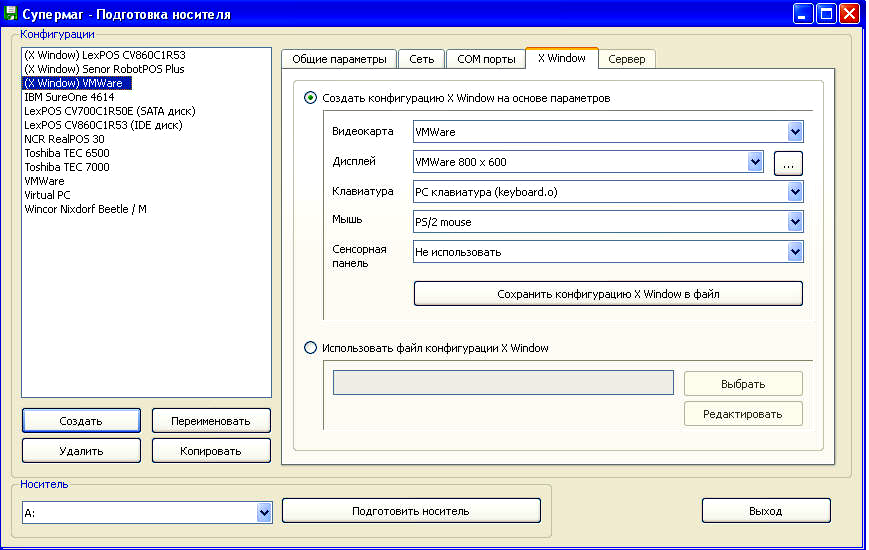...
4. Закладка X Window становится активной, если в поле навигации выбирается одна из трех первых конфигураций с префиксом X Window:
Данная закладка состоит из двух секций:
4.1. Создать конфигурацию X Window на основе параметров – предназначена для выбора из соответствующих раскрывающихся списков предустановленных параметров конфигурации: видеокарты; монитора; клавиатуры; мыши и сенсорной панели (для модуля Lillo) и затем сохранения выбранных параметров (при нажатии кнопки Сохранить конфигурацию X Window в файл) в файле с заданным путем.
4.2. Использовать файл конфигурации X Window – позволяет использовать уже готовую и сохраненную в определенном файле конфигурацию терминала (при нажатии кнопки Выбрать) или использовать готовую, но требующую корректировки (кнопка Редактировать).
Примечание. Закладка Сервер становится активной только в том случае, если в закладке Общие параметры выбран компонент Супермаг кассовый сервер.
После настройки конфигурационных параметров терминала можно выйти из программы с помощью кнопки Выход: в этом случае, на экране появится следующее сообщение:
После создания новой конфигурации можно и не выходить из программы, а сразу выбрать носитель и запустить процесс подготовки инсталлятора с помощью секции «Носитель». После нажатия кнопки "Подготовить носитель" появится окно:
Здесь необходимо нажать на кнопку Yes, что приведёт к запуску процесса создания автоматического инсталлятора.
Если параметры новой конфигурации терминала несущественно отличаются от параметров какой-то из предустановочных конфигураций, отображенных в панели навигации, можно воспользоваться кнопкой Копировать (после ее нажатия на экране появится приглашение для ввода имени конфигурации), и затем изменить необходимые параметры, используя соответствующие закладки.
После подготовки носителя (появится соответствующее предупреждение), его можно использовать для инсталляции необходимого программного обеспечения на соответствующем терминале.
Когда установка необходимого программного обеспечения на терминал будет завершена, перед первой перезагрузкой терминала, следует поочередно, выбирая на сервере конфигурационную группу по умолчанию, соответствующую определенным кассовым терминалам, перезагрузить эти терминалы. После этого, для контроля, можно проверить связь сервера с подключенными терминалами. Они должны находиться в состоянии On-line.
Установка и запуск Linux-касс
Для установки программного обеспечения Linux-кассы, первоначально необходимо выполнить загрузку компьютера, используемого в качестве Linux-кассы, с помощью носителя, подготовленного по алгоритму, описанному в предыдущем пункте.
По окончании установки нужно извлечь загрузочный носитель, и перезагрузить компьютер.
По любым вопросам, связанным с установкой и пользованием системой, можно обратиться к команде технической поддержки продукта.
Контактный телефон технической поддержки:
8 800 511 10 05, доб. 4272
Электронная почта технической поддержки:
Ответственные специалисты:
Ведущий технический эксперт – Алимпиева Евгения Владимировна
Технический эксперт – Смирнов Павел Васильевич